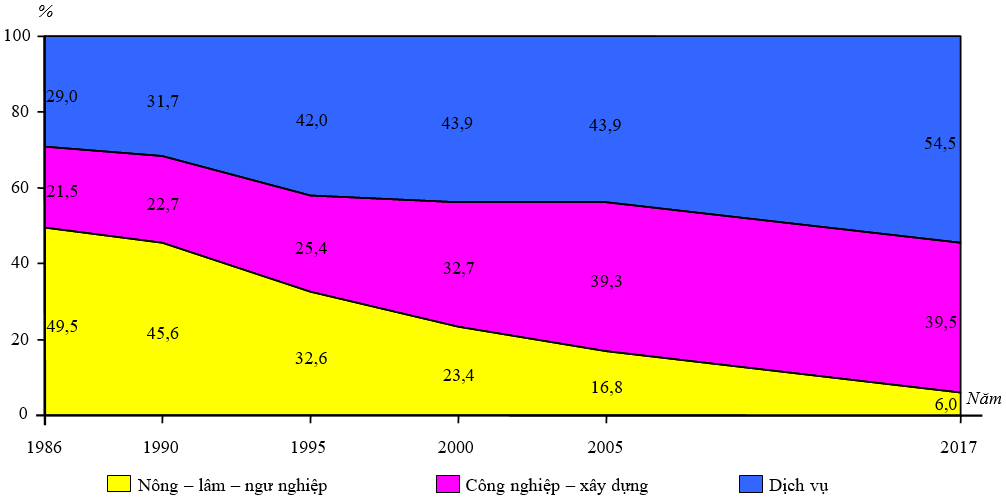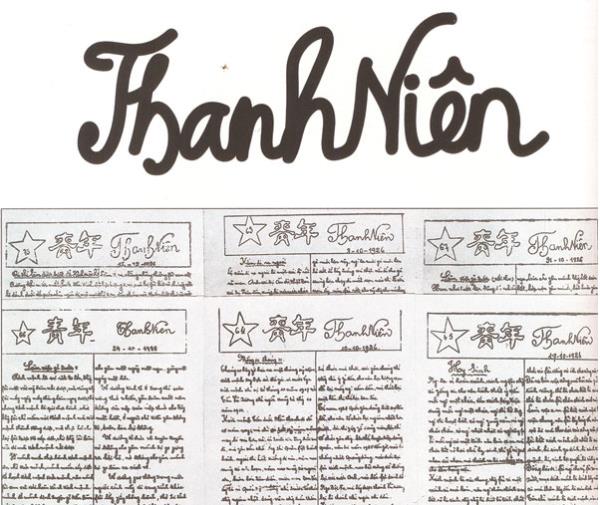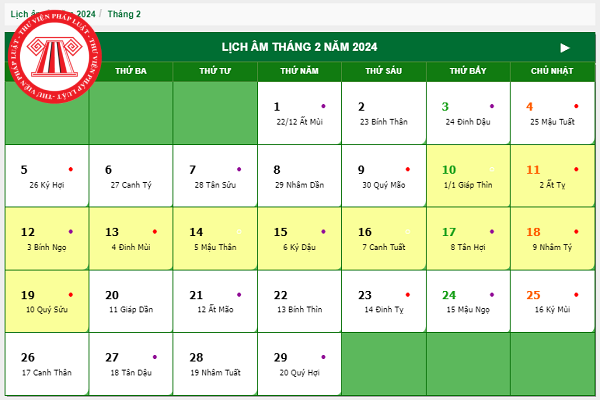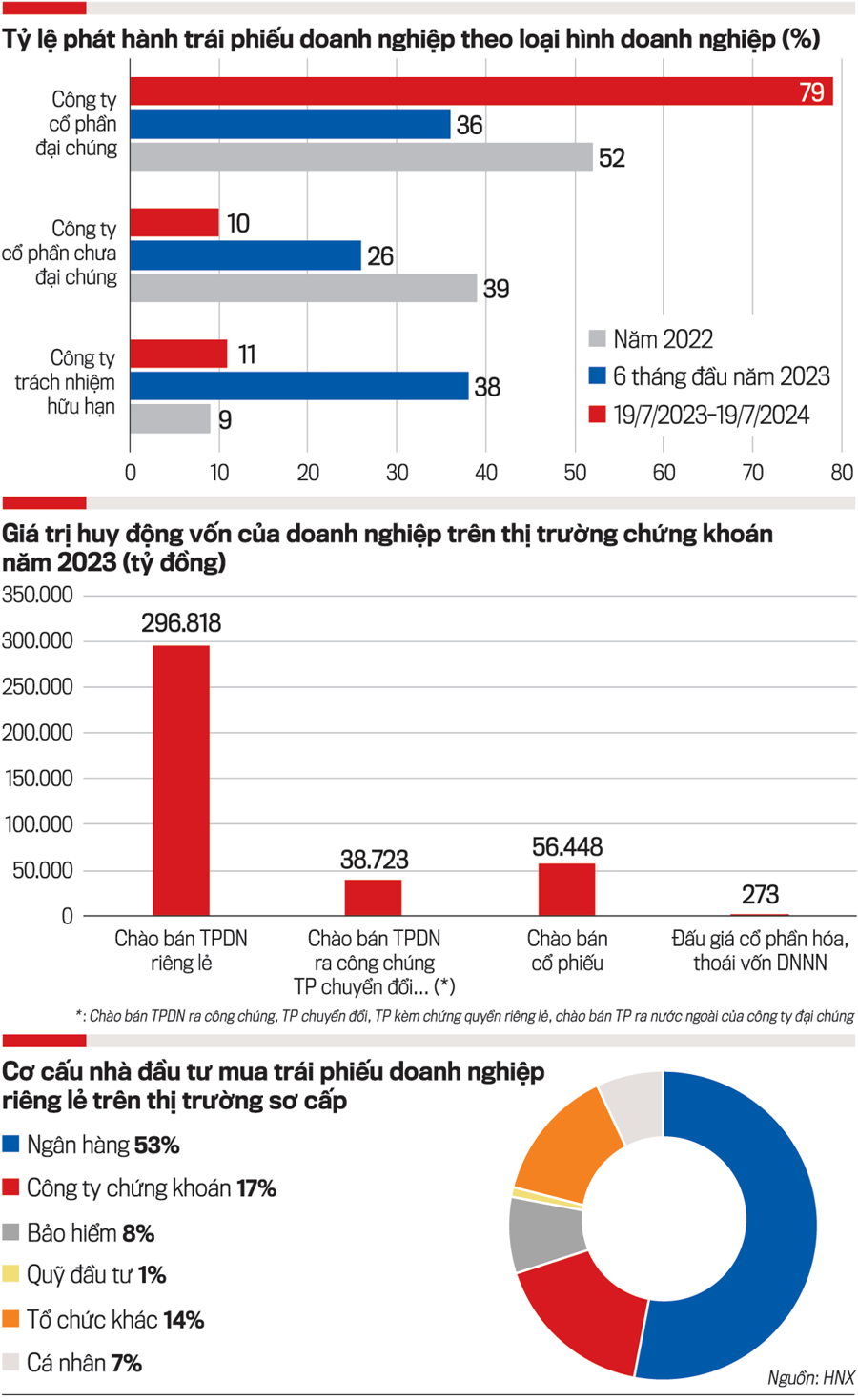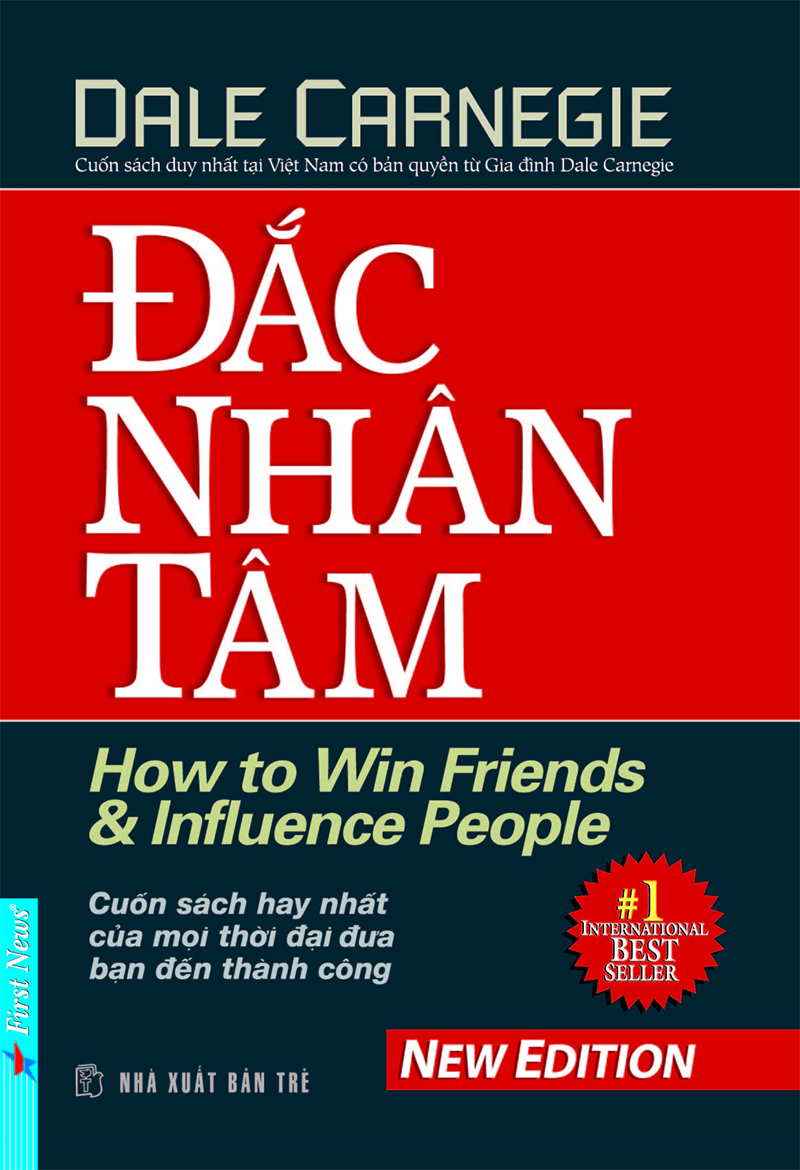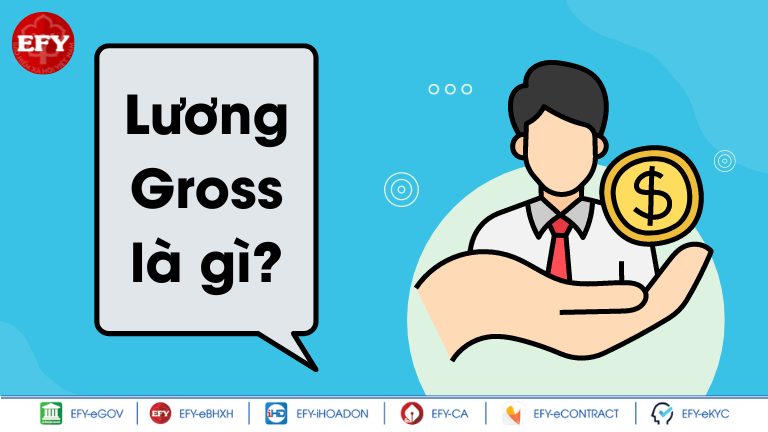Viết phân số là một thủ thuật khá khó đối với những người mới sử dụng Microsoft Word. Bài viết dưới đây của Nhân Hòa sẽ hướng dẫn bạn sử dụng Word cụ thể các bước cách viết phân số trong Word trong trường hợp người dùng muốn gõ các biểu thức toán học, vật lý, hóa học,...
- Bước 1: Truy cập phần mềm Microsoft Word trên máy tính, chọn vị trí mà bạn muốn nhập số thập phân > Nhấn tổ hợp phím Ctrl + Fn + F9
- Bước 2: Nhập công thức EQ(_)F(X,Y)
Trong đó:
+ Bạn viết hoa hay viết thường các ký tự đều được
+ Dấu (_) là dấu cách, cần hết sức chú ý vì nếu không có dấu cách, việc đánh công thức phân số trong Word sẽ không thể thực hiện được
+ EQ là viết tắt của Equation: Phương trình
+ X là tử số, Y là mẫu số
+ F là viết tắt Fraction: Phân số
Ví dụ: Nếu bạn muốn nhập phân số ½ thì chỉ cần nhập EQF(1,2)
- Bước 3: Nhấn tổ hợp phím Shift + Fn + F9 để hoàn tất việc viết phân số trong Word. Ta sẽ được kết quả như hình
>>> Xem thêm: Xóa trang trong Word nhanh chóng và dễ dàng [Hướng Dẫn]
- Bước 1: Nhấn chọn Tab Insert > Equation trên thanh công cụ
Cách mở Equation bị ẩn chìm trên thanh công cụ trong Word:
Trong trường hợp thanh công cụ bị ẩn chìm, vào Save As chọn lưu File dưới dạng tệp Word Document (*.docx). Sau đó mở lại file Word và biểu tượng Equation đã hiển thị trên thanh công cụ
- Bước 2: Chọn mục Fraction trên thanh công cụ > và chọn định dạng phân số mà mình mong muốn viết phân số trong Word
- Bước 3: Sau khi chọn, Click chuột vào vị trí tử số và mẫu số và nhập phân số cần điền vào
Nếu phân số quá to hoặc quá nhỏ, có thể chọn và chọn font size sao cho hợp lý, bên cạnh đó chúng ta cũng chọn lại canh lề cho phân số sang bên trái để có thể copy và chèn bất kỳ nơi đâu
>>> Xem thêm: Sử dụng Tab trong Word chỉ với [3 BƯỚC]
Để có thể gõ phân số trong Word trực tiếp thì các bạn cần nhờ đến công cụ Ink Equation. Đây là một công cụ được tích hợp sẵn trong Microsoft Word cho phép bạn có thể viết phân số một cách trực tiếp lên màn hình máy tính. Dưới đây là các bước thực hiện việc ghi phân số trong Word
- Bước 1: Tại thẻ Insert bạn chọn tính năng Equation. Cuối cùng chọn Ink Equation
- Bước 2: Một cửa sổ mới hiện lên, các bạn hãy viết đầy đủ thông tin biểu thức phân số mà mình cần gõ. Sau khi viết hoàn tất, bạn nhấn Insert
Cuối cùng là kết quả bạn nhận được
>>> Xem thêm: Chỉnh khoảng cách dòng trong Word [Hướng Dẫn]
Chỉ với những thao tác đơn giản là bạn đã có thể viết phân số trong Word áp dụng cho các phiên bản 2007, 2010, 2013 , 2016 và 2019 mới nhất. Giờ đây việc ghi phân số cho các biểu thức toán học không thể làm khó được bạn nữa. Chúc các bạn gõ phân số trong Microsoft Word thành công.
Nhân Hòa là một trong những công ty lớn và uy tín trong lĩnh vực cung cấp các dịch vụ đăng ký tên miền, email theo tên miền, vps, hosting, ssl, hosting wordpress..... Với các thế mạnh nổi bật như: chất lượng - chuyên nghiệp - hỗ trợ tốt - giá thành cạnh tranh.
+ Fanpage: https://www.facebook.com/nhanhoacom
+ Chỉ đường: https://g.page/nhanhoacom
+ Chương trình khuyến mãi mới nhất: https://nhanhoa.com/khuyen-mai.html
————————————————————
CÔNG TY TNHH PHẦN MỀM NHÂN HÒA
https://nhanhoa.com
Hotline: 1900 6680
Trụ sở chính: Tầng 4 - Tòa nhà 97-99 Láng Hạ, Đống Đa, Hà Nội
Tel: (024) 7308 6680 - Email: [email protected]
Chi nhánh TP. Hồ Chí Minh: 270 Cao Thắng (nối dài), Phường 12, Quận 10, Tp.HCM
Tel: (028) 7308 6680 - Email: [email protected]
Chi nhánh Vinh - Nghệ An: Tầng 2 Tòa nhà Sài Gòn Sky, ngõ 26 Nguyễn Thái Học, phường Đội Cung, TP. Vinh, Nghệ An
Email: [email protected]